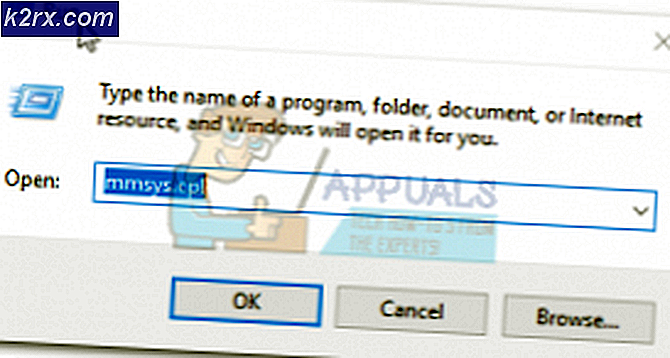Hoe: Gebruik Snipping Tool in Windows 10
Snipping Tool is een gratis klein hulpprogramma ontwikkeld door Microsoft dat wordt gebruikt om screenshots vast te leggen in een vrije vorm knipsel, rechthoekige knip, venster knip en kan ook worden gebruikt voor het vastleggen van volledige scherm snip. Je kunt er vrijwel elk type screenshot van maken, mijn favoriet is de rechthoekige knip waarmee ik een aangepast gebied kan knipen dat ik nodig heb voor mijn werk, en het is de enige tool die ik op deze site gebruik om afbeeldingen aan mijn gidsen toe te voegen. Deze knipsels kunnen met uw muis worden geannoteerd en kunnen in vele indelingen worden opgeslagen (PNG, GIF en JPEG's). Zodra het knipsel is genomen, wordt het automatisch naar het klembord gekopieerd.
In deze gids; Ik zal je door de stappen leiden om een snelkoppeling voor het knippen van een tool op het bureaublad van Windows 10 te maken.
Knipprogramma in Windows 10
Er zijn veel manieren om Snipping Tool in Windows 10 uit te voeren, maar het eenvoudigste is om een snelkoppeling op de desktop te maken, zodat je er op elk gewenst moment toegang toe hebt.
Houd de Windows-toets ingedrukt en druk op R. Typ de volgende bestandslocatie in het dialoogvenster Uitvoeren.
C: \ windows \ system32 \
PRO TIP: Als het probleem zich voordoet met uw computer of een laptop / notebook, kunt u proberen de Reimage Plus-software te gebruiken die de opslagplaatsen kan scannen en corrupte en ontbrekende bestanden kan vervangen. Dit werkt in de meeste gevallen, waar het probleem is ontstaan door een systeembeschadiging. U kunt Reimage Plus downloaden door hier te klikken
Klik vervolgens op of druk op OK. Als je klaar bent, ga je naar Windows Explorer met alle bestanden in c: \ windows \ system32 \ - Klik hier op een bestand om het te markeren en druk vervolgens herhaaldelijk op de S-toets tot je het bestand genaamd SnippingTool ziet. exe
U zou de knipmachine nu zichtbaar moeten hebben op uw bureaublad. Je kunt het gebruiken door erop te dubbelklikken.
PRO TIP: Als het probleem zich voordoet met uw computer of een laptop / notebook, kunt u proberen de Reimage Plus-software te gebruiken die de opslagplaatsen kan scannen en corrupte en ontbrekende bestanden kan vervangen. Dit werkt in de meeste gevallen, waar het probleem is ontstaan door een systeembeschadiging. U kunt Reimage Plus downloaden door hier te klikken